캠코더, 디지털 컴팩트 카메라 또는 하드 디스크 기반 캠코더가 있는 경우 AVCH 비디오 파일이 많을 것입니다. 이 파일 형식은 1080p, 1080i 또는 720p와 같은 다양한 해상도로 HD 비디오를 녹화하기 위해 Panasonic과 Sony에서 개발했습니다. 그러나 AVCHD를 재생하는 것은 큰 문제입니다. Windows 또는 Mac의 내장 미디어 플레이어는 AVCHD를 지원하지 않습니다. 따라서 이 가이드에서는 다음을 수행하는 방법에 대해 설명합니다. AVCHD를 DVD로 굽기 제대로.
파트 1. AVCHD를 DVD로 변환하는 이유
앞에서 언급했듯이 대부분의 미디어 플레이어는 AVCHD를 지원하지 않습니다. 그러나 DVD 플레이어, Sony PlayStation 등과 같은 고객 휴대용 장치와 호환됩니다. AVCHD 비디오를 스트리밍하는 대신 홈 시어터에서 재생하기 위해 DVD에 기록하는 것이 좋습니다.
파트 2. AVCHD를 DVD로 굽는 방법
오늘날 대부분의 PC와 노트북에는 광 디스크를 구울 수 있는 DVD 드라이브가 함께 제공됩니다. 즉, 녹화된 비디오를 DVD에 기록할 때 AVCHD-DVD 변환기만 있으면 됩니다. 이 시점에서 Tipard DVD Creator를 추천합니다. 사용자 친화적인 디자인으로 초보자도 필요한 것을 빠르게 찾을 수 있습니다. 고급 사용자는 보너스 기능을 활용하여 원하는 효과를 낼 수 있습니다.
최고의 AVCHD를 DVD로 변환
◆ DVD에 AVCHD 비디오 파일을 쉽게 씁니다.
◆ DVD를 구울 때 원래 비디오 품질을 유지하십시오.
◆ 다양한 비디오 포맷을 지원합니다.
◆ DVD에 DVD 메뉴를 추가합니다.
AVCHD를 DVD로 굽는 단계는 다음과 같습니다.
1 단계AVCHD 파일 열기
컴퓨터에 설치한 후 최고의 AVCHD to DVD 변환기를 실행하십시오. 클릭 미디어 파일 추가 버튼을 눌러 하드 드라이브에서 AVCHD 파일을 엽니다. 그런 다음 공 DVD를 컴퓨터에 넣고 디스크에 따라 하단의 옵션을 설정합니다.
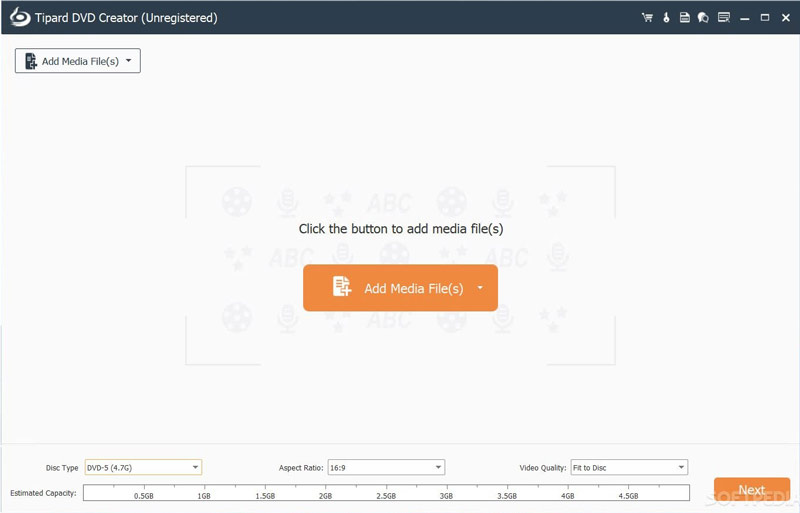
- 비디오 파일을 편집하려면 비디오 편집 의 아이콘 비디오 도구 패널.
2 단계DVD 메뉴 설정
클릭 다음 버튼을 눌러 DVD 메뉴 창으로 들어갑니다. 여기에서 메뉴를 선택할 수 있습니다. 메뉴 템플릿 탭하고 원하는 대로 사용자 지정합니다. 또는 사진으로 수동으로 DVD 메뉴를 만드십시오. DVD 메뉴를 사용하지 않으려면 옆의 확인란을 선택하십시오. 메뉴 없음.
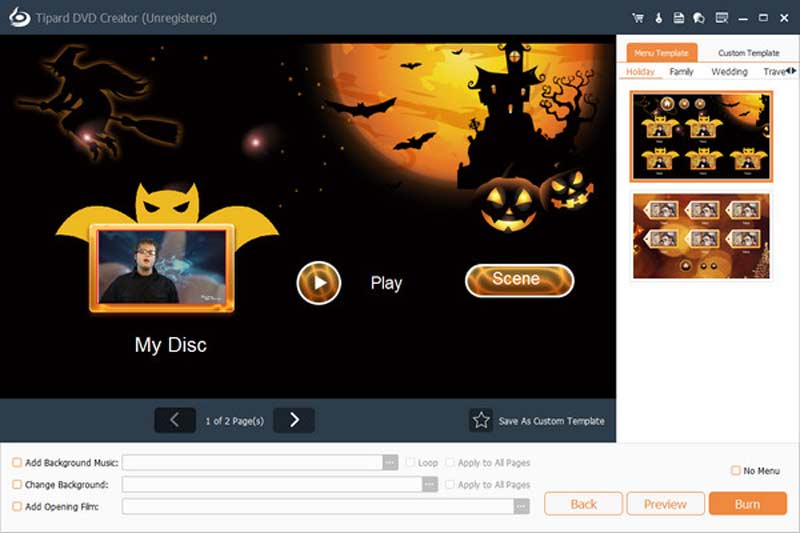
3단계AVCHD를 DVD로 변환
설정이 끝나면 다음을 클릭하십시오. 타다 단추. 옵션을 설정하고 다음을 클릭합니다. 시작 버튼을 눌러 AVCHD를 DVD로 즉시 굽기 시작합니다. 소프트웨어가 하드웨어 가속을 통합하기 때문에 프로세스를 완료하는 데 매우 짧은 시간이 걸립니다.
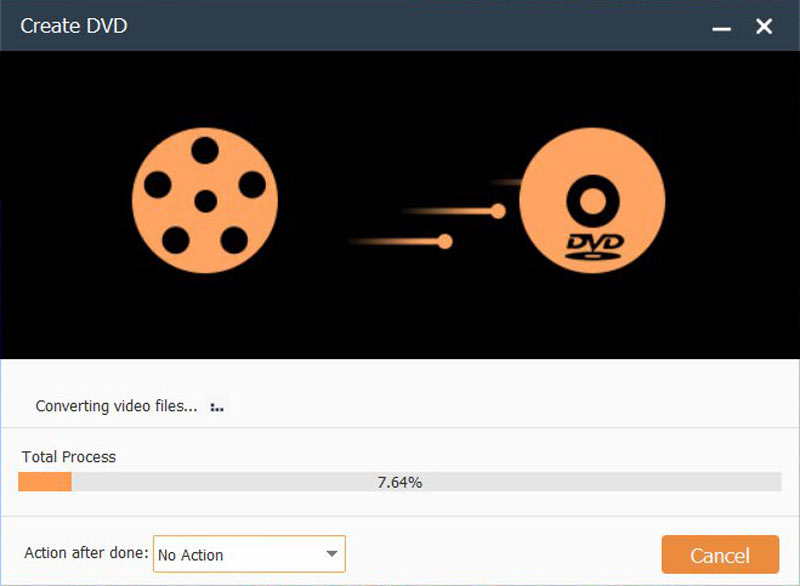
파트 3. AVCHD 비디오를 더 재생 가능하게 만들기
AVCHD를 DVD로 굽고 싶지 않은 사람들을 위해 비디오 파일을 보다 재생 가능한 형식으로 변환하는 것이 대안 솔루션입니다. AVAide 비디오 컨버터 우수한 AVCHD 변환기입니다. 내장된 AI 기술 덕분에 AVCHD를 변환할 때 비디오 품질을 낮추지 않습니다. 내장된 프리셋을 통해 초보자도 전문적인 기술 없이도 원하는 효과를 얻을 수 있습니다.
- AVCHD 비디오 파일을 널리 사용되는 비디오 형식으로 쉽게 변환하십시오.
- 한 번에 여러 AVCHD 파일을 일괄 처리합니다.
- 비디오 품질을 자동으로 향상시킵니다.
- 비디오 편집과 같은 보너스 도구를 포함합니다.
AVCHD를 재생 가능한 비디오로 변환하는 방법
1 단계AVCHD 불러오기
컴퓨터에 최고의 AVCHD 변환기 소프트웨어를 설치하고 디지털 장치에서 비디오 파일을 보고 싶을 때 엽니다. 클릭 파일 추가 메뉴를 클릭하고 지침에 따라 하드 디스크에서 AVCHD 파일을 엽니다.

2 단계출력 형식 설정
AVCHD 파일이 로드되면 기본 인터페이스에 축소판이 표시됩니다. 비디오를 편집하려면 편집하다 아이콘을 클릭하면 동영상 편집기가 표시됩니다.

AVCHD 파일을 재생 가능한 비디오 형식으로 변환하려면 모두 변환 프로필 대화 상자를 여는 메뉴입니다. 로 이동 동영상 탭에서 다음과 같은 적절한 비디오 형식을 선택합니다. MP4을 클릭하고 사전 설정을 선택합니다. 해상도, 품질 또는 프레임 속도를 조정하려면 기어 상. 휴대폰에서 AVCHD 파일을 재생하려면 장치 탭으로 이동하여 장치 모델을 선택하십시오.
3단계AVCHD 변환
출력 형식을 설정한 후 기본 인터페이스로 이동합니다. 하단 영역을 찾아 폴더 버튼을 클릭하고 특정 폴더를 선택하여 결과를 저장합니다. 마지막으로 다음을 클릭합니다. 모두 변환 버튼을 눌러 AVCHD 비디오 파일 변환을 시작합니다. 우리 연구에 따르면 AVCHD 파일을 처리하는 데 몇 초 밖에 걸리지 않습니다.

파트 4: AVCHD to DVD에 대한 FAQ
AVCHD란 무엇입니까?
AVCHD는 기록 가능한 DVD 미디어, 하드 디스크 드라이브 및 메모리 카드와 같은 미디어에 고화질 비디오를 기록하기 위해 Panasonic과 Sony에서 개발한 기록 비디오 형식입니다. AVCHD의 고품질로 인해 일반적으로 비디오 파일 크기가 더 큽니다. 따라서 AVCHD를 DVD에 기록하거나 널리 사용되는 비디오 형식으로 변환하는 것이 좋습니다.
AVCHD는 MTS와 동일합니까?
AVCHD는 Advanced Video Coding High Definition의 약자입니다. 비디오 녹화에 가장 적합한 코덱을 생성하는 비디오 형식입니다. AVCHD 비디오가 캠코더에 기록될 때 파일 확장자는 MTS입니다. 캡처하거나 컴퓨터로 가져오면 파일 확장자가 M2TS로 변경됩니다.
AVCHD 비디오의 비디오 품질이 더 좋은 이유는 무엇입니까?
비디오 품질과 관련하여 AVCHD는 MP4를 능가합니다. 후자는 초당 60프레임을 캡처할 수 있지만 AVCHD는 비디오 녹화에 적합합니다. 또한 전자는 세부 정보를 제공합니다.
이제 왜 해야 하는지 이해해야 합니다. AVCHD를 DVD로 변환 작업을 신속하게 완료하는 방법. 좋은 DVD 제작자를 사용하면 비디오 녹화물을 광 디스크에 기록하고 재생 가능한 DVD를 손쉽게 제작할 수 있습니다. AVAide Video Converter는 AVCHD 파일을 재생 가능한 비디오 형식으로 변환하는 최고의 옵션입니다. 이 주제에 대해 다른 질문이 있으시면 이 게시물 아래에 적어 주시면 신속하게 답변해 드리겠습니다.
무손실 품질의 변환을 위해 350개 이상의 형식을 지원하는 완벽한 비디오 도구 상자입니다.



 안전한 다운로드
안전한 다운로드


